 Переход на новую почтовую систему немыслим без переноса уже существующей почты, так как у многих пользователей там скопилось немало ценной информации, зачастую заботливо разложенной по достаточно сложной структуре директорий. Все это требуется не только сохранить, но перенести с наименьшими неудобствами. А если ящиков много, то безусловно хочется автоматизировать эту процедуру. Справиться с этой задачей нам поможет imapsync - простая, но в тоже время мощная утилита для миграции почтовых ящиков по протоколу IMAP.
Переход на новую почтовую систему немыслим без переноса уже существующей почты, так как у многих пользователей там скопилось немало ценной информации, зачастую заботливо разложенной по достаточно сложной структуре директорий. Все это требуется не только сохранить, но перенести с наименьшими неудобствами. А если ящиков много, то безусловно хочется автоматизировать эту процедуру. Справиться с этой задачей нам поможет imapsync - простая, но в тоже время мощная утилита для миграции почтовых ящиков по протоколу IMAP.
Онлайн-курс по устройству компьютерных сетей
На углубленном курсе "Архитектура современных компьютерных сетей" вы с нуля научитесь работать с Wireshark и «под микроскопом» изучите работу сетевых протоколов. На протяжении курса надо будет выполнить более пятидесяти лабораторных работ в Wireshark.
Основное преимущество imapsync - это то, что ее не нужно устанавливать на почтовый сервер и, скажем больше, мы не советуем этого делать. Почему? Утилита написана на Perl и для работы требует достаточно много библиотек и зависимостей, засорять которыми сервер очень не хотелось бы, тем более что задача, по сути, одноразовая.
Поэтому лучше всего использовать отдельный ПК на Linux, виртуалку или контейнер. Из DEB-систем поддерживаются Debian и Ubuntu, хотя утилита будет работать в любой системе, если вы, конечно, обеспечите ей все необходимые библиотеки. В нашем случае будет использоваться рабочий ПК на Debian.
Прежде всего откроем /etc/apt/sources.list и убедимся, что у репозиториев подключен раздел contrib, если это не так, то в каждую строку после
main необходимо добавить
contribБолее подробно об этом вы можете прочитать в нашей статье:
Linux - начинающим. Часть 5. Управление пакетами в Debian и Ubuntu
После чего не забываем обновить список пакетов:
apt updateПосле чего обращаемся на сайт разработчика за инструкциями по установке. Для Debian они выглядят следующим образом:
apt install \
libauthen-ntlm-perl \
libcgi-pm-perl \
libcrypt-openssl-rsa-perl \
libdata-uniqid-perl \
libencode-imaputf7-perl \
libfile-copy-recursive-perl \
libfile-tail-perl \
libio-socket-inet6-perl \
libio-socket-ssl-perl \
libio-tee-perl \
libhtml-parser-perl \
libjson-webtoken-perl \
libmail-imapclient-perl \
libparse-recdescent-perl \
libproc-processtable-perl \
libmodule-scandeps-perl \
libreadonly-perl \
libregexp-common-perl \
libsys-meminfo-perl \
libterm-readkey-perl \
libtest-mockobject-perl \
libtest-pod-perl \
libunicode-string-perl \
liburi-perl \
libwww-perl \
libtest-nowarnings-perl \
libtest-deep-perl \
libtest-warn-perl \
make \
time \
cpanminusВпечатляет? Самое лучшее что можно сделать - это скопировать данное заклинание в терминал и нажать Enter. Потом еще раз посмотреть на предлагаемый набор пакетов и убедиться в правильности своего решения о том, что тащить все это "добро" на почтовый сервер не нужно.
После того, как мы скачали все необходимые зависимости перейдем в домашнюю директорию и скачаем саму утилиту:
cd
wget -N https://raw.githubusercontent.com/imapsync/imapsync/master/imapsync
И сразу сделаем ее исполняемой:
chmod +x imapsyncОфициальная инструкция также советует скопировать файл в /usr/bin, однако мы не видим в этом особого смысла.
Использование утилиты достаточно просто. Но, прежде всего, стоит ознакомиться с терминологией: сервер-источник именуется как host1, сервер-приемник - host2 и все опции с индексом 1 относятся к источнику, а с индексом 2 - к приемнику, например, user1 или password2.
В простейшем случае перенос ящика будет выглядеть так:
./imapsync \
--host1 imap.yandex.ru \
--user1 user@mydomain.ru \
--password1 "Pa$$word1" \
--host2 mk-61.it-31,ru \
--user2 user@it-31.ru \
--password2 "Pa$$word1"Мы применили перенос каждой опции на новую строку исключительно для удобочитаемости команды, в реальности можете смело писать все в одну строку. Сами опции в особых комментариях не нуждаются, сначала мы указываем хост-источник и параметры доступа к почтовому ящику на нем, затем хост-приемник и параметры учетной записи, в которую мы переносим почту.
Если все сделано правильно, то очень скоро мы увидим в терминале лог переноса писем.
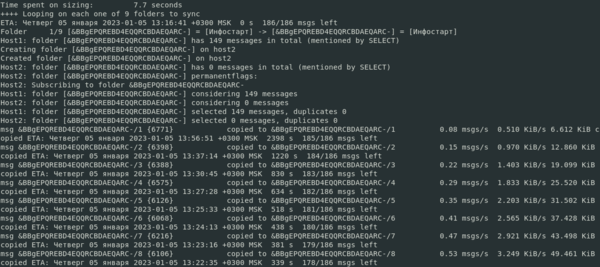 Скорость синхронизации зависит от многих факторов, но основное значение будет играть количество сообщений, а не их размер. Средняя скорость переноса с Яндекса на тестовый сервер у нас получилась около 2,5 сообщений в секунду.
Скорость синхронизации зависит от многих факторов, но основное значение будет играть количество сообщений, а не их размер. Средняя скорость переноса с Яндекса на тестовый сервер у нас получилась около 2,5 сообщений в секунду.
При этом imapsync - умная утилита, она заботливо переносит не только структуру, но и статус писем. Если какие-то письма были помечены как непрочитанные в старом ящике, то они также станут непрочитанными в новом. Также вы можете запускать синхронизацию несколько раз, скачиваться будут только новые или измененные письма.
Теперь давайте посмотрим на результат. Было:
Стало:
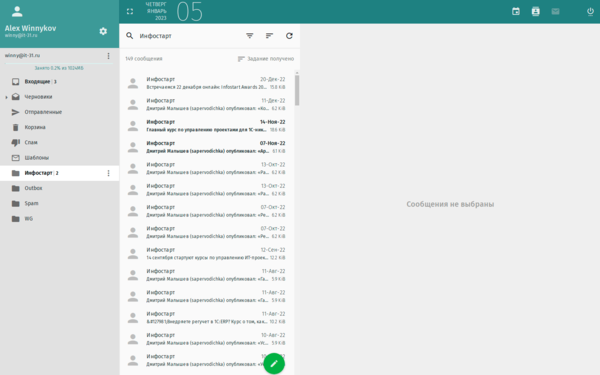 В целом - очень неплохо, с учетом того, что мы просто перенесли ящик 1:1.
В целом - очень неплохо, с учетом того, что мы просто перенесли ящик 1:1.
После первого переноса в директории откуда мы запускали утилиту появится папка LOG_imapsync, в которой содержатся логи переноса. Советуем внимательно их изучить. На основе полученной информации вы можете изменить сопоставление папок в источнике и приемнике или исключить некоторые из них из синхронизации.
Для исключения следует использовать опцию --exclude, которая поддерживает регулярные выражения. Скажем, уберем из синхронизации папку Спам и Корзину:
--exclude 'Spam|Trash'Если вам нужно явно указать соответствие папок, то добавьте опцию:
--f1f2 Outbox=SentВ данном случае мы указываем, что содержимое папки Outbox ящика-источника следует поместить в папку Sent ящика-приемника.
Еще одной полезной опцией является указание возраста писем, допустим мы хотим перенести корреспонденцию только за текущий год, не проблема, указываем:
--maxage 365В итоге будут синхронизированы только письма не старше 365 дней.
А что делать с остальными? А можно перенести их в другой, архивный ящик, в этом нам поможет другая опция:
--minage 365Теперь мы перенесем только письма с возрастом старше одного года.
Также эти опции можно комбинировать, они сочетаются по принципу И:
--maxage 730 --minage 365Такая конструкция перенесет письма только за прошлый год (не старше двух лет и не моложе года).
А если указать наоборот?
--maxage 365 --minage 730То мы перенесем все письма за текущий год, и те, которые старше двух лет (не старше 1 года и не моложе 2 лет).
Подобных опций достаточно много и все они перечислены в документации, поэтому советуем подробно с ней ознакомиться. Там же имеются готовые советы и рецепты для многих публичных служб и почтовых серверов.
С синтаксисом немного разобрались, но как быть, если ящиков много? Конечно же автоматизировать, для этого в официальной документации приведен пример скрипта:
#!/bin/sh
{ while IFS=';' read h1 u1 p1 h2 u2 p2 fake
do
imapsync --host1 "$h1" --user1 "$u1" --password1 "$p1" \
--host2 "$h2" --user2 "$u2" --password2 "$p2" "$@"
done
} < file.txtДанный скрипт не блещет изысканными решениями и прост как табуретка. На его вход подается файл file.txt, который следует создать в одной директории со скриптом и из которого берутся адреса и учетные данные для узлов источника и приемника. Сам файл file.txt должен содержать строки:
host1;user1_1;password11_1;host2;user2_1;password2_1;
host1;user1_2;password11_2;host2;user2_2;password2_2;
host1;user1_3;password11_3;host2;user2_3;password2_3;
host1;user1_4;password11_4;host2;user2_4;password2_4;
Дополнительные опции вы можете указать после "$@" или передать интерактивно при запуске скрипта, тогда они войдут в переменную $@.
Это достаточно примитивный, но при этом полностью рабочий скрипт. С более продвинутыми вариантами скриптов вы можете ознакомиться в Wiki Zimbra. Ну и помните, что в Linux нет догм и единых способов решения задачи, вы всегда можете выбрать тот, который наиболее подходим именно вам.
Онлайн-курс по устройству компьютерных сетей
На углубленном курсе "Архитектура современных компьютерных сетей" вы с нуля научитесь работать с Wireshark и «под микроскопом» изучите работу сетевых протоколов. На протяжении курса надо будет выполнить более пятидесяти лабораторных работ в Wireshark.

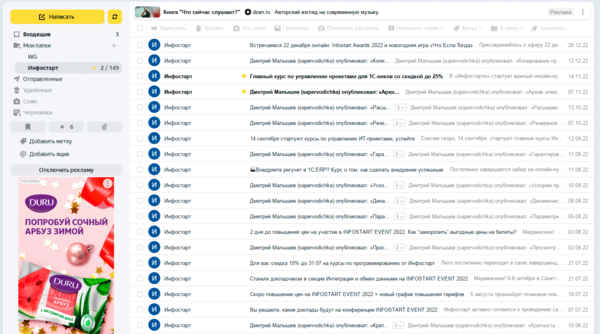



Последние комментарии